Viga 0x8024a105 Windowsi- meetodid värskenduste keskpunkti probleemide lahendamiseks

- 2330
- 270
- Mr. Salvador Ryan
Viga 0x8024a105 ilmub Windows 10 opsüsteemi värskendamise protsessis värskenduskeskuse abil üsna sageli. Samal ajal näitab teenus mõningaid probleeme ja uute komponentide installimine lükatakse edasi. Viga võib ilmneda mitmel põhjusel, sõltuvalt sellest, millist parandusmeetodit on valitud. Mõelge rikeli kõrvaldamise põhimeetoditele, millest enamikul juhtudel piisab.

Vahend probleemide kõrvaldamiseks
Mõeldes, kuidas Windows 10 -s viga 0x8024a105 parandada, tasub kõigepealt abi otsida sisseehitatud vahenditest probleemide kõrvaldamiseks. See on spetsiaalne utiliit, mida arendaja pakub probleeme automaatselt tuvastamiseks ja nende lahendamiseks optimaalse viisi valimiseks.
Programmi kasutamiseks peate tegema järgmist:
- Vajutage klaviatuuril Win+S klahve, mis võimaldab teil avada programmide ja komponentide otsinguaken.
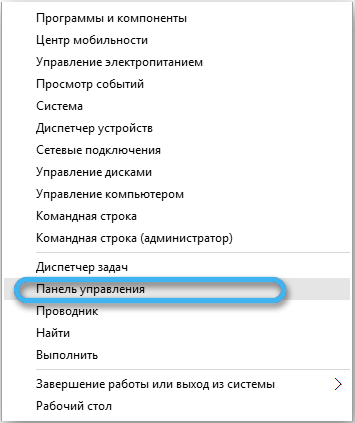
- Ilmunud reas sisestage päring "probleemide kaotamine".
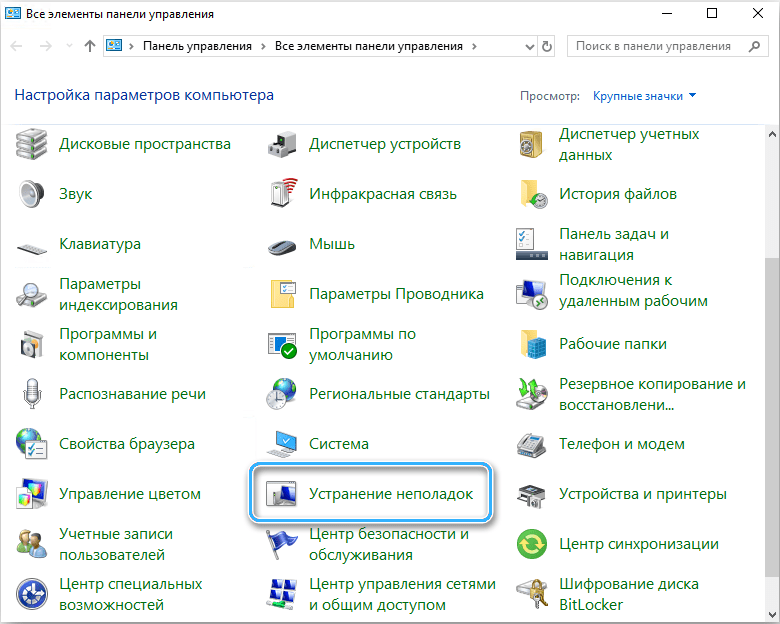
- Otsimiseks sobivate tulemuste loend peaks ilmuma peal, mille hulgas peate valima õige utiliidi ja klõpsake sellel vasaku hiirenupuga.
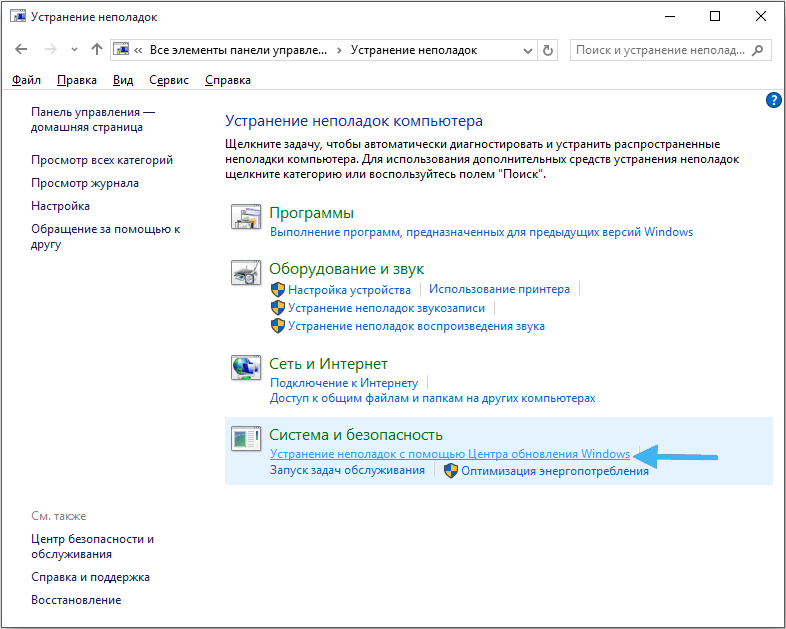
- Avaneb „Probleemide kõrvaldamise abinõude” peaaken, mille käigus on vaja leida jaotis „käivitamine ja töö” ja klõpsata “Windowsi värskenduskeskuse”: kõrvaldage probleemid, mis segavad Windowsi värskendamist “.
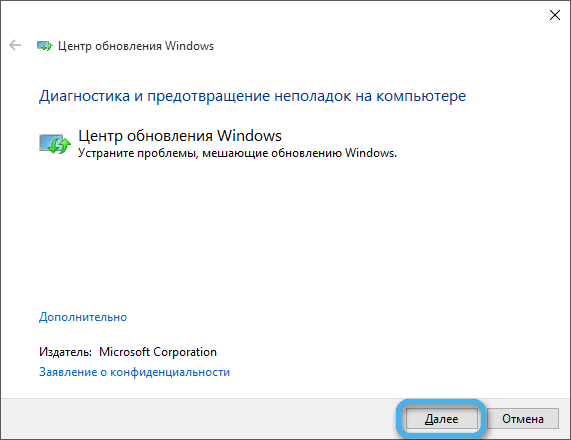
- Otse selle üksuse all on nupp "Käivitage probleemide kõrvaldamise vahend", mida peate klõpsama.
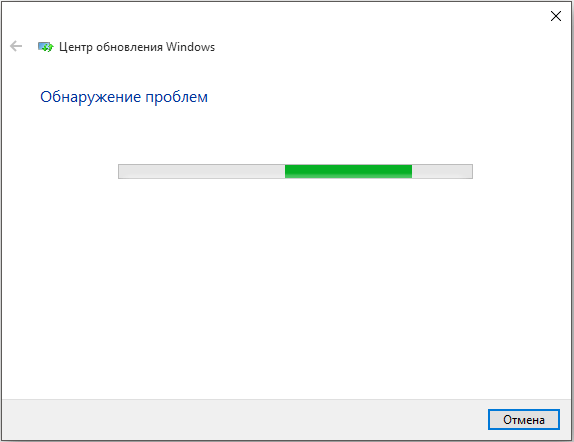
- Järgige ekraanil olevaid näiteid, et utiliit saaks läbi viia kõik vajalikud toimingud ja kõrvaldada probleemid uuenduskeskuses.
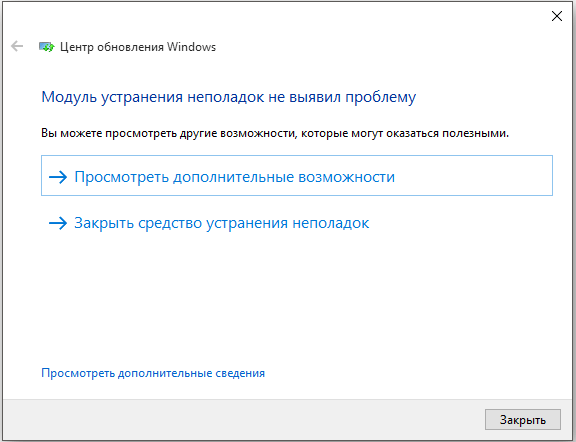
Pärast töö lõpetamist, probleemide kõrvaldamise vahendeid, on soovitatav proovida süsteemi uuesti värskendada ja kontrollida, kas ilmneb tõrge. Väärib märkimist, et praktikas on see probleemi lahendamine kaugeltki võimalik. Sageli on allpool kirjeldatud meetodid palju tõhusamad.
Administraatori juurdepääsu taseme installimine
Mõnel juhul tekib rike koodiga 0x8024a105 ebaõigete kontode seadete ja teatud õiguste komplekti puudumise tõttu süsteemifailide täielikuks värskendamiseks. Nii et tõrke 0x8024a105 on võimeline administraatori lihtsaks juurdepääsuks.
Normaalseks uuendamiseks vajalike õiguste saamiseks peate tegema järgmist:
- Vajutage arvuti klaviatuuril samaaegselt Win + R klahve.
- Sisestage avatud käsuaknas päring Netplwiz ja vajutage nuppu Enter.
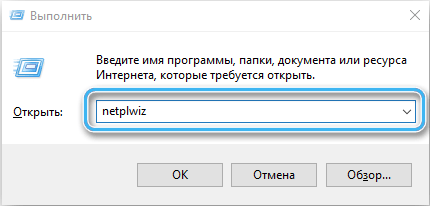
- Avatakse süsteemis loodud kontode valimise aken. Peate valima soovitud punkti ja klõpsama sellel.
- Vajutage nuppu "Atribuudid".

- Minge vahekaardile "Liikmelisus rühmadesse".
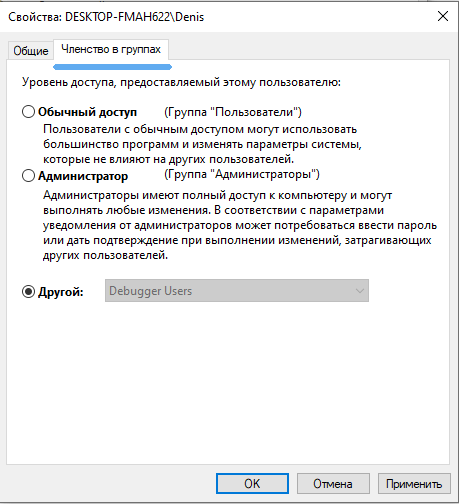
- Seadke lipp punkti vastas, andes kasutajale administraatori paremale.
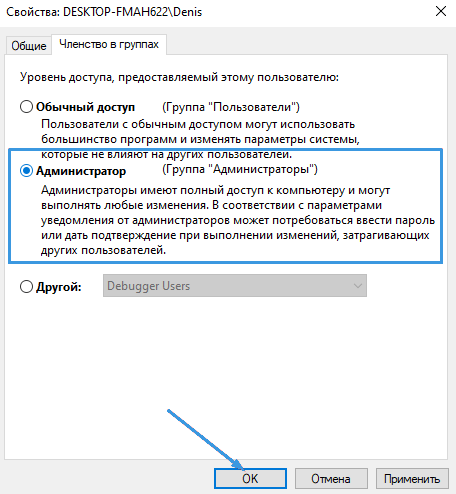
- Arvuti taaskäivitamiseks.
Nüüd peate proovima vajalikke värskendusi uuesti installida ja kontrollima, kas ilmneb tõrge. Kui meetod ei aidanud, peate kasutama muid lähenemisviise.
Lähtestage värskendusfunktsiooni komponendid
Veakood 0x8024a105 ilmub arvutiekraanil, kui Windowsi värskenduskeskuse komponentides on probleeme või probleeme. Alumine rida võib koosneda kahjuliku koodi, valede sätete või vigade läbitungimisest eelmise värskenduse ajal. Igal juhul võib aidata utiliidi komponentide lähtestamine standardseadetele.
Selleks peate kasutama käsurida ja mitmeid spetsiaalseid kombinatsioone, mis valesti kasutamisel võivad süsteemifaile kahjustada. Seetõttu on soovitatav kasutada seda meetodit ainult siis, kui on olemas kogemusi.
Protseduur:
- Klõpsake nuppu "Start".
- Sisestage allolevasse otsingureas CMD käsku ja vajutage nuppu OK.
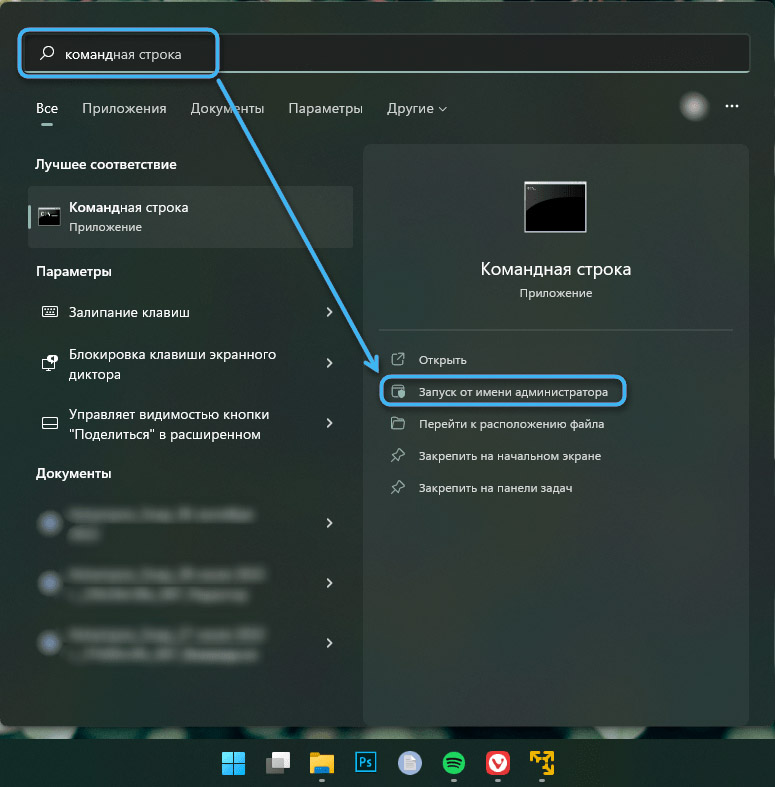
- Käivitage käsurida administraatori õigustega, kasutades selle jaoks vastavat üksust parema hiirenupu kontekstimenüüs.
- Sisestage käsud Net Stop Bits järjestikku; "NET STOP WUAUSERV"; "NET STOP APPIDSVC" ja "NET STOP CRYPTSVC". Pärast igat peate kinnitamiseks vajutama sisestusklahvi.
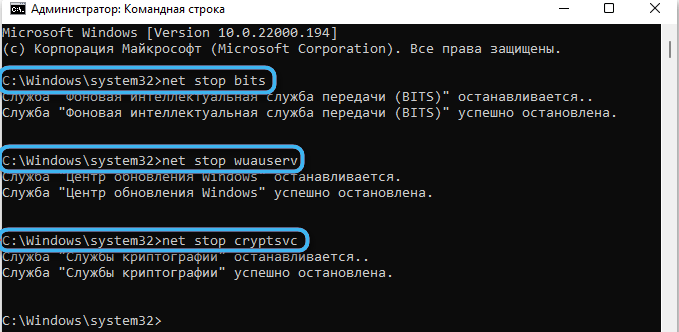
- Oodake, kuni süsteem värskendab automaatselt värskenduste, krüptograafia ja bittide keskpunkti komponente.
- Tutvustage REN%SystemRoot%\ SoftwareDistribution SoftwaRedaRibation.BAK ja REN%Systemroot%\ System32 \ CATROOT2 CATROOTBAK Värskenduste installimiseks kasutatavate kaustade nimede muutmiseks.

- Aktiveerige jälle kõik lahtiühendatud teenused, tutvustades järjekindlalt käskude Net Start Wuauservi käske; "Net Start Cryptsvc"; "NET START BITS" ja "NET START STARVERVER".

Pärast seda jääb alles arvuti taaskäivitamine ja kontrollida, kas värskendused on installitud ilma vigadeta.
Eemaldades kausta Softwareditribution sisu
Tarkvarauuendused Windowsis vastutavad peamise ketta kausta SoftwareSistributioni eest. Iga värskendus suurendab selle jaotise kaalu ja võib põhjustada ruumi puudumist. Seetõttu tekivad mitmesugused vead. Kausta puhastamine vanadest failidest aitab probleemi lahendada. Tasub kaaluda, et selline toiming on saadaval ainult administraatorile.
Algoritm:
- Vajutage klaviatuuril nuppe WIN + R.
- Avage PowerShelli utiliit.
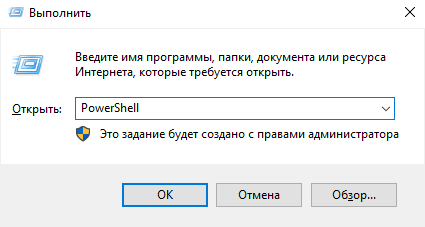
- Sisestage omakorda netopeatus wuauservi käsk, seejärel "Net Stop bitid". Nad lõpetavad värskenduste teenused.

- Avage juht ja minge kataloogi C: \ Windows \ SoftwaRedaRibation.
Märkige kõik selle kausta failid ja klõpsake nuppu "Kustuta".
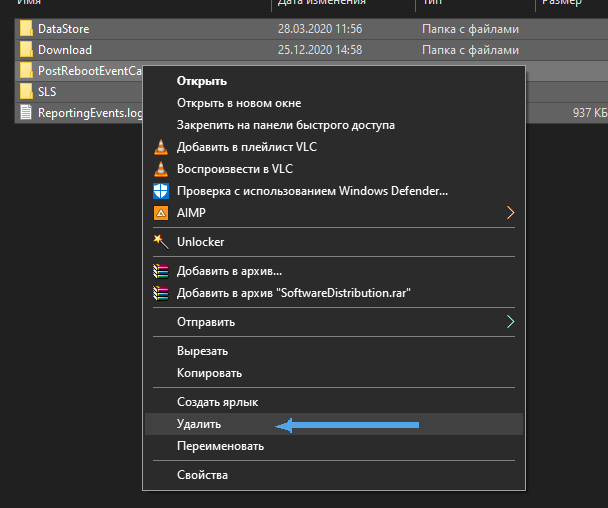
- Laadige süsteem uuesti ja kontrollige seejärel värskenduskeskuse töötavust.
Eraldi tähelepanu väärib mitmesuguste kahjulike programmide tegevuse kaalumist, mis suudavad failides muudatusi teha ja värskenduste normaalse installimise ära hoida. Sel juhul aitavad viirusetõrjeprogrammid, millega tasub kontrollida kogu arvuti. Kui viirused tuvastatakse, tuleb need eemaldada. Kui probleemi põhjuseks oli see, hakkab uuenduskeskus toimima tavalises režiimis.
Värskendage süsteemi meediumi loomise tööriista abil
Spetsiaalne utiliidi meediumite loomise tööriist, mille on loonud Microsoft spetsiaalselt opsüsteemi värskendamiseks, aitab sageli kirjeldatud probleemiga hakkama saada.
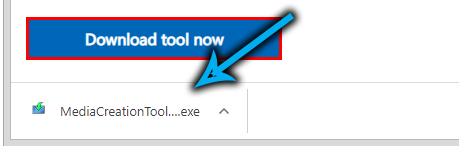
Peate selle eelnevalt alla laadima arendaja ametlikult veebisaidilt ja seejärel alustama. Siis jääb alles rakenduse juhiseid järgima, mis aitab kogu tarkvara kiiresti installida.
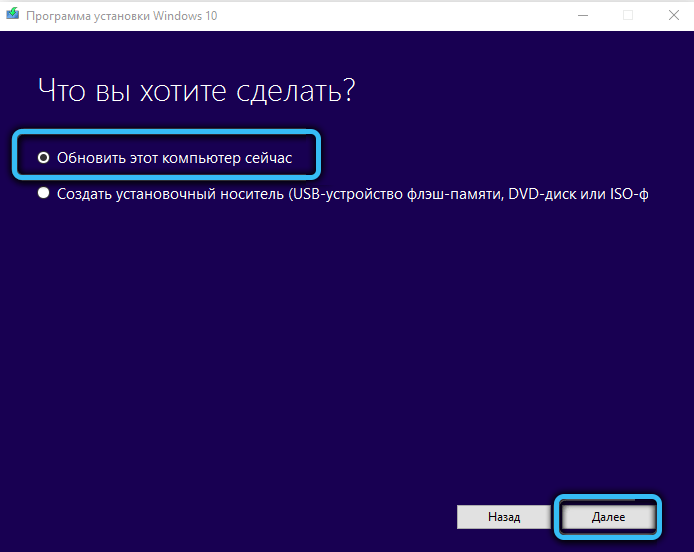
Laadige plaaster alla ja installige eraldi
Kui ükski esitatud meetod ei aidanud, võite proovida lihtsalt huvipakkuvat plaastrit käsitsi alla laadida ja ise installida. See protsess pole liiga keeruline, kuid nõuab teatud kogemusi. Kahtluste korral on parem otsida abi spetsialistidelt.
- « Sedlauncher.Exe, mis see protsess Windows 10 -s on ja miks see süsteemi laadib
- Vea geforce'i kogemus 0x0003 miks ilmub ja kuidas sellest lahti saada »

